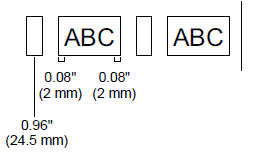PT-D600
Usein kysytyt kysymykset ja vianmääritys |
Miten tarran alkuun ja loppuun tulevia marginaaleja voi pienentää?
Tulostuskoneiston rakenteesta johtuen joka tarran alkuun jää noin 25 mm eli tuuman mittainen tyhjä alue eli marginaali. Jos kuitenkin tulostat useita tarroja jatkuvasti, seuraavat tarrat voidaan tulostaa ilman ylimääräistä teippiä.
Seuraavat menetelmät ovat hyödyllisiä nauhan käytön vähentämisessä:
-
Menetelmä 1 - Valitse marginaalikoko "Pieni".
-
Paina [Function] (toiminto) -painiketta (
 ).
).
- Valitse Leikk.asetus painamalla nuoli ylös- tai alas-näppäimiä.
-
Paina [OK] -painiketta tai [Enter] -painiketta (
 /
/  ).
). -
Valitse tarraleikkausasetuksista "Kapea marginaali" painamalla nuoli ylös- tai alas-näppäimiä.
-
Paina [OK] -painiketta tai [Enter] -painiketta (
 /
/  ).
).
-
Paina [Function] (toiminto) -painiketta (
Asetus pienentää tarran marginaalia seuraavan kuvan mukaisesti:
|
|
Suuri marginaali
|
||
|
Pieni marginaali |
-
Menetelmä 2 - Tulosta useita tarroja kerrallaan kopiotoiminnolla.
-
Paina [Function] (toiminto) -painiketta (
 ).
).
- Valitse Leikk.asetus painamalla nuoli ylös- tai alas-näppäimiä.
-
Paina [OK] -painiketta tai [Enter] -painiketta (
 /
/  ).
). - Valitse tarraleikkausasetuksista "Kapea marginaali" painamalla nuoli ylös- tai alas-näppäimiä.
-
Paina [OK] -painiketta (
 ) tai [Enter] -painiketta (
) tai [Enter] -painiketta (  /
/  ).
). -
Paina tulostuspainiketta (
 /
/  ) ja valitse tulostettavien kopioiden määrä nuoli ylös- tai alas-näppäimillä tai kirjoita luku numeropainikkeilla.
) ja valitse tulostettavien kopioiden määrä nuoli ylös- tai alas-näppäimillä tai kirjoita luku numeropainikkeilla. -
Paina tulostuspainiketta (
 /
/  ), [OK] -painiketta (
), [OK] -painiketta ( ) tai [Enter] -painiketta (
) tai [Enter] -painiketta (  /
/  ).
).
-
Paina [Function] (toiminto) -painiketta (
Asetus pienentää tarran marginaalia seuraavan kuvan mukaisesti

- Menetelmä 3 - Tulosta useita tarroja kerrallaan numerointitoiminnolla.
-
Paina [Function] (toiminto) -painiketta (
 ).
).
- Valitse Leikk.asetus painamalla nuoli ylös- tai alas-näppäimiä.
-
Paina [OK] -painiketta (
 ) tai [Enter] -painiketta (
) tai [Enter] -painiketta (  /
/  ).
). - Valitse tarraleikkausasetuksista "Kapea marginaali" painamalla nuoli ylös- tai alas-näppäimiä.
-
Paina [OK] -painiketta (
 ) tai [Enter] -painiketta (
) tai [Enter] -painiketta (  /
/  ).
). -
Pidä vaihtonäppäintä (
 /
/  ) painettuna ja avaa tulostusasetusnäyttö painamalla tulostusnäppäintä (
) painettuna ja avaa tulostusasetusnäyttö painamalla tulostusnäppäintä ( /
/  ).
). - Valitse asetuksista "Numerointi" painamalla nuoli ylös- tai alas-näppäimiä.
-
Paina [OK] -painiketta (
 ) tai [Enter] -painiketta (
) tai [Enter] -painiketta (  /
/  ) ja valitse tulostettavien kopioiden määrä nuoli ylös- tai alas-painikkeilla.
) ja valitse tulostettavien kopioiden määrä nuoli ylös- tai alas-painikkeilla. -
Paina tulostuspainiketta (
 /
/  ), [OK] -painiketta (
), [OK] -painiketta ( ) tai [Enter] -painiketta (
) tai [Enter] -painiketta (  /
/  ).
).
- Menetelmä 4 - Tulosta kaikki tarrat samalla kertaa.
-
Paina [Function] (toiminto) -painiketta (
 ).
).
- Valitse Leikk.asetus painamalla nuoli ylös- tai alas-näppäimiä.
-
Paina [OK] -painiketta (
 ) tai [Enter] -painiketta (
) tai [Enter] -painiketta (  /
/  ).
). - Valitse Ketju painamalla nuoli ylös- tai alas-näppäimiä.
-
Paina [OK] -painiketta (
 ) tai [Enter] -painiketta (
) tai [Enter] -painiketta (  /
/  ).
). -
Kirjoita teksti.
-
Paina tulostuspainiketta (
 /
/  ).
). - Valitse tulostettavien kopioiden määrä nuoli ylös- tai alas-painikkeilla tai tai kirjoita luku numeropainikkeilla.
-
Paina tulostuspainiketta (
 /
/  ), [OK] -painiketta (
), [OK] -painiketta ( ) tai [Enter] -painiketta (
) tai [Enter] -painiketta (  /
/  ).
). -
Toista kohdat 6 -- 9 kunnes kaikki tarrat on tulostettu.
-
Kun viimeinen tarra on tulostettu, syötä ja leikkaa teippi pitämällä vaihtonäppäintä (
 /
/  ) painettuna ja painamalla [Preview]-näppäintä (
) painettuna ja painamalla [Preview]-näppäintä (  ).
).
Tarratulostusesimerkki: